MS SQL Server: инсталация и конфигурация. MS SQL Server версии. MS SQL Server и 1C
съдържание

История на развитието, 90-те години
1989 - се появява първата версия на софтуера, съвместното разработване на Microsoft и Ashton-Tate. Проектът не постигна очакваната популярност. Първо, потребителите на продукта ще трябва да преминат към друга операционна система. На второ място, по това време конкурентите са могли да създадат SURB с по-широка функционалност.
1990 - пускането на MS SQL Server версия 1.1. По отношение на функционалността, новата версия не се различава много от предишната версия (работа с данни, поддръжка на SQL език), но бяха коригирани много грешки и недостатъци.
1993 - почти едновременно с пускането на новата операционна система, се появява SQL Server за Windows NT, което значително надхвърля конкурентите си в изпълнението.
1995 - пускането на Microsoft SQL Server 6.0, първият продукт, издаден отделно от Sybase (компанията, с която Microsoft разработва софтуера от 1987 г. насам). Съобщението беше много успешно.
1998 - В Лас Вегас е въведена нова версия на SQL Server 7.0. Много от недостатъците са били фиксирани, производителността е подобрена. Тази версия на програмата е предназначена за големи корпорации, които работят с голямо количество данни.

История на развитието, 2000 г.
1999 - се показва версията на MS SQL Server 2000, разработена за същата операционна система. Версията има много повече функционалност от предишната. Сред тях е нов метод за достъп до данни, алгоритми за възстановяване, нов двигател (който отваря нови възможности за развитие).
2003 - създаване на MS SQL Server 2005. Тази версия значително опростена създаване на бази данни, ускори работата с голямо количество информация и излезе с корекциите на грешки, които бяха в предишната версия.
2008 - появата на нова версия на програмата. Всъщност това е по-функционална версия на MS SQL Server 2005. Няма съществени промени в тази версия.

настояще
През 2010 г. бе обявена мобилна версия на Compact 4.0. Версията не изисква инсталация и е съвместима с платформи като API, NET и Framework, Visual Studio 2010. През 2014 г. стана достъпна нова версия на потребителите. Много внимание се отделя на увеличаването на възможното количество бази данни (до стотици терабайта), бизнес анализи. Също така има разработки за представянето на базата данни в космоса. Следващата версия на продукта ще се нарича SQL Server 2016 и понастоящем го развива активно.
монтаж
Преди да започнете инсталирането, ви препоръчваме да прочетете системните изисквания. Минимумът е:
- Процесорът е Intel (или съвместим) Pentium III 1000 MHz или по-висок.
- RAM - 512 MB или повече.
- Капацитетът на твърдия диск е 20 ГБ или повече.
Препоръчителни системни изисквания:
- Процесорът е Intel Core i7 3000 MHz или по-висок.
- RAM от 4 GB или повече;
- Капацитетът на твърдия диск трябва да бъде от 100 GB или повече.
Ако компютърът, на който е инсталирана програмата, е подходящ за горепосочените изисквания, можете да продължите с инсталирането. Инсталирането на MS SQL Server не е твърде сложно и не се различава от инсталирането на обикновени програми за Windows. Има само някои отличителни характеристики, които ще бъдат описани в тази статия.
- За да започнете, трябва да стартирате инсталационния файл с администраторски права (за да направите това, щракнете с десния бутон върху файла и изберете "Пусни като администратор").
- Отваря се прозорецът "Инсталационен център". В него изберете секцията "Планиране", където ще бъде проверена конфигурацията на компютъра.
- Ако всичко вървеше добре, изберете елемента "Инсталиране" в същия прозорец, изберете първия елемент в предложения списък, където се предлага да инсталирате програмата или да добавите нови компоненти към нея.
- Въведете необходимия ключ (обикновено той е написан на кутията със софтуера).
- Приемете условията, описани в лиценза, и маркирайте подходящото място.
- След това кликнете върху бутона "Инсталиране".
- Избираме компоненти за инсталиране.
- Изберете "Фабрична настройка".

За оптимална работа на софтуера е необходимо да извършите настройката преди инсталирането. В следващата глава ще разгледаме как да направите това.
регулиране
Настройката на MS SQL Server се изпълнява преди инсталирането. Следователно при настройването трябва да бъде особено внимателен, тъй като някои конфигурационни параметри няма да могат да се променят след инсталирането.
- В прозореца "Сървърна конфигурация" се предлага да изберете типа стартиране на услугите (автоматично или ръчно). Във всички услуги, с изключение на Full Text Filter Daemon Launcher, изберете "Auto". Кликнете върху "Напред".
- В секцията "Конфигурация на сървъра" няма нужда да променяте нищо, така че отново кликнете върху "Напред".
- В прозореца "Конфигурация на база данни" изберете "Смесен режим" и задайте потребителското име и паролата за администратора. В същия прозорец отидете в раздела "Каталози с данни". Тук инсталираме пътя, където ще се съхраняват файловете с бази данни. Натискаме по-нататък.
- Изберете настройката по подразбиране (първи елемент).
- В прозореца "Настройки за отчитане на грешки" изберете дали програмата автоматично ще изпрати доклад за грешка до Microsoft, за да подобри този софтуер.
Това завършва инсталирането и конфигурирането, програмата е готова за работа.

Конфигуриране на отдалечен достъп
Нека разгледаме един начин програми за отдалечен достъп. Тази функция ще бъде полезна, ако програмата е инсталирана на повече от един компютър в организацията. след софтуерна инсталация MS SQL Server, трябва да направите следното:
- От менюто "Старт" изберете Всички програми> MS SQL Server> Настройки за конфигурация.
- Изберете Протоколи за SQLEXPRESS, след това TCP / IP.
- Превключете TCP / IP към Enable.
- Изберете "Свойства", след това раздела IP Адреси.
- След това изберете SQL Server Services.
- Рестартирайте SQL Server Services, като изберете рестартиране.
След това трябва да разрешите на защитната стена на операционната система да получава входящи съобщения. За това правим следното:
- Достъп до функциите на защитната стена можете да намерите в менюто Старт> Администриране.
- В отворения прозорец на защитната стена изберете Входящи правила.
- След това изберете Порт.
- След това ще е необходимо да посочите TCP и съответния номер, в нашия случай това е 1433.
- След това изберете Позволява връзка.
- В следващата стъпка в профила винаги проверяваме полетата.
- Изберете подходящото име.
Ако всичко е направено правилно, базата данни на MS SQL Server може да бъде стартирана дистанционно.

Полезни съвети
Софтуерът е доста сложен софтуер. Ето някои полезни съвети, които ще улеснят работата с MS SQL Server:
- Ограниченията при работа с 1C се отнасят за някои версии, така че преди да внедрите тази система, трябва да изясните проблема със съвместимостта на софтуера.
- Ако сте пуснали базата данни в по-нова версия, не можете да я стартирате на по-ранна версия.
- Ако трябва да изпратите няколко задания на сървъра в рамките на една транзакция, тогава типът на транзакцията трябва да бъде точно определен. За тази цел най-удобно е да настроите режима за откриване на автоматична транзакция: SET IMPLICIT_TRANSACTIONS OFF.
- Ако програмата дава грешка с няколко бази данни, това означава, че файловете на базата данни имат несъвместими версии. В този случай по-старата база данни трябва да бъде преобразувана в по-нова версия.
- За да определите пътя база данни кликнете върху него с десния бутон на мишката и изберете "Properties".

Вместо да приключи
В момента релационни бази данни се използват в почти всички организации, където се изисква да създават големи и не много хранилища. Широкото разпространение на този софтуер дава на разработчиците голямо желание да се развиват, така че всяка година те да представят на света все повече и повече подобрени версии на своя софтуер. Съвместното използване на MS SQL Server и 1C значително опростява работния цикъл на много предприятия, като елиминира ненужната бюрокрация. Самият въпросният софтуер не е твърде труден за използване и позволява на потребителите бързо да научат всички основни стъпки, необходими за работа с тази програма.
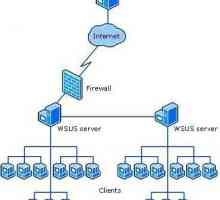 Windows Server Update Services (WSUS): Настройка. Актуализацията на WSUS офлайн
Windows Server Update Services (WSUS): Настройка. Актуализацията на WSUS офлайн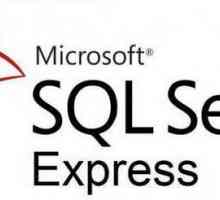 SQL Server Express: инсталация, конфигурация
SQL Server Express: инсталация, конфигурация Как работи WOT сървърът?
Как работи WOT сървърът? Общ преглед на системите за управление на бази данни
Общ преглед на системите за управление на бази данни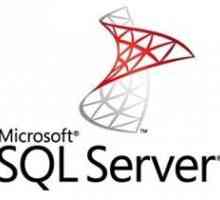 Система за управление на бази данни Microsoft Сървъри SQL
Система за управление на бази данни Microsoft Сървъри SQL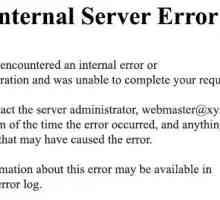 Каква е грешката на 500 вътрешни сървъра? Какво ще стане, ако видяхте 500 вътрешен сървър за грешки…
Каква е грешката на 500 вътрешни сървъра? Какво ще стане, ако видяхте 500 вътрешен сървър за грешки… Как да влезете в сървъра: инструкции за употреба
Как да влезете в сървъра: инструкции за употреба Уеб сървър за тестване на сайтове и приложения
Уеб сървър за тестване на сайтове и приложения Как да направите сървър в Неподреден и SAMP
Как да направите сървър в Неподреден и SAMP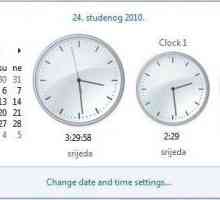 Windows XP, 2008 Server, Windows 7. Обновяване на часови зони: защо е необходимо и как работи?
Windows XP, 2008 Server, Windows 7. Обновяване на часови зони: защо е необходимо и как работи?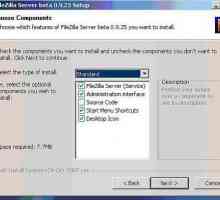 Filezilla сървър: Настройка и свързаност
Filezilla сървър: Настройка и свързаност `Windows 11` - името на следващата версия на операционната система от Microsoft?
`Windows 11` - името на следващата версия на операционната система от Microsoft? Инсталиране на SQL с
Инсталиране на SQL с Домейн контролер на Linux
Домейн контролер на Linux Какви задачи решава сървърът на приложения?
Какви задачи решава сървърът на приложения?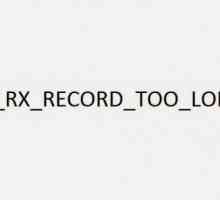 Грешка ssl грешка rx запис твърде дълго: причина
Грешка ssl грешка rx запис твърде дълго: причина Домейн контролер в различни операционни системи
Домейн контролер в различни операционни системи Windows 7 Professional Edition
Windows 7 Professional Edition Как да създадете сами FTP сървър?
Как да създадете сами FTP сървър? Какво предлага Windows 7 VPN сървърът?
Какво предлага Windows 7 VPN сървърът? Mac OS X. Функции, настройки, скрити файлове и горещи клавиши
Mac OS X. Функции, настройки, скрити файлове и горещи клавиши